前言
文件头自动生成注释内容(新建文件后自动生成)
koroFileHeader (自行插件商店安装)
将下方的设置内容增加至vs的设置中(seetings.json中)
配置
通过strl+shift+p 打开快捷搜索 - 输入setting.json打开后,将如下的配置数据复制于该文件内保存
如果有需要其他拓展项,可自行补充,目前这些内容其实已经满足常规使用需求
"fileheader.cursorMode": {
"description": "",
"param ": "",
"return": ""
},
"fileheader.customMade": {
"Description":"" ,//文件内容描述
"Author":"Renmr",//编辑人
"Date": "Do not edit",//时间
"FilePath": "", // 设置后,默认生成文件相对于项目的路径
// "LastEditTime": "Do not edit",
// "LastEditors": "Su Yunzheng",
},
"fileheader.configObj": {
"createFileTime": true, //设置为true则为文件新建时候作为date,否则注释生成时间为date
"autoAdd": true, //自动生成注释
"annotationStr": {
"head": "/*",
"middle": " * @",
"end": " */",
"use": true //设置自定义注释可用
},
},快捷键配置
File - Preferences - Keyboard Shortcuts 打开<如下图>

使用
在文件中的头部空白区域单击以后 按刚才配置的快捷组合 ,即可出现配置的内容
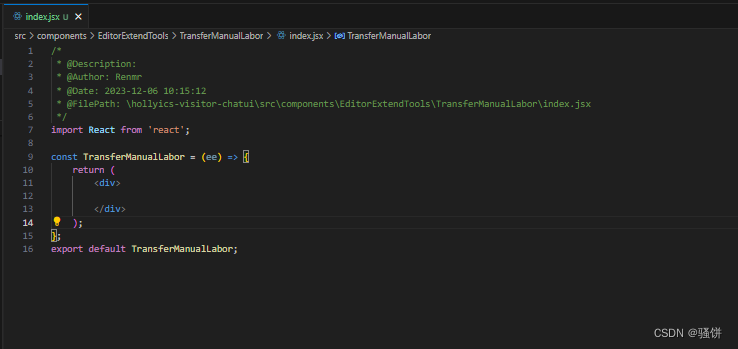
会出现的问题
如果 出现输入快捷组合键但是没有出现文件头注释的情况,可以将korofileHeader插件的版本降级
选择较低的版本即可【目前选择的为4.8.18】
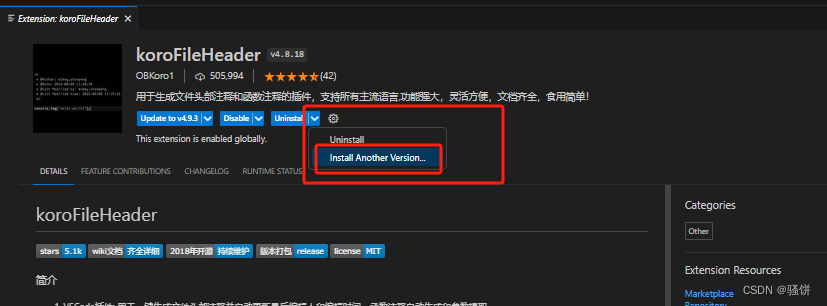
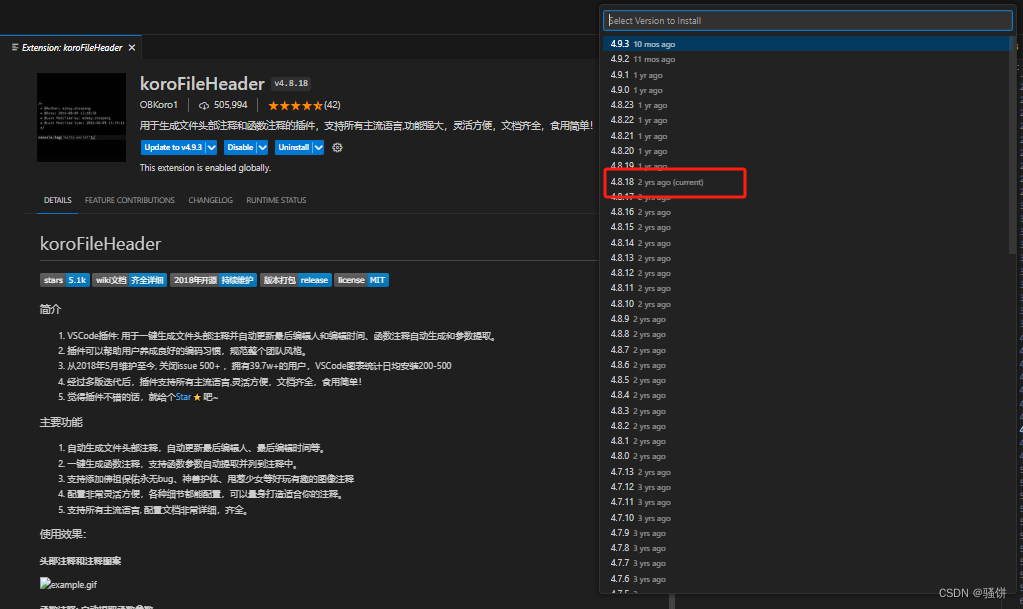

























 1061
1061











 被折叠的 条评论
为什么被折叠?
被折叠的 条评论
为什么被折叠?








